Ako písať zlomky v programe Word
Microsoft Office Microsoft Word Kancelária Hrdina Slovo / / April 02, 2023

Posledná aktualizácia dňa

Na písanie zlomkov vo Worde nepotrebujete Excel, pretože ich môžete písať priamo. Táto príručka vám vysvetlí ako.
Mysleli by ste si, že na zadávanie rovníc a zlomkov bude potrebný špecializovaný softvér ako Excel alebo Tabuľky Google. Mýlite sa – zlomky môžete písať v programe Word jednoducho bez potreby ďalšieho softvéru.
Existuje niekoľko spôsobov, ako to urobiť, od použitia automatického formátovania Wordu až po vkladanie špeciálnych znakov. Ak si nie ste istí, ako zadávať zlomky v programe Word, postupujte podľa krokov nižšie.
Použitie automatického formátovania na zadávanie zlomkov v programe Word
Microsoft Word má množstvo funkcií, ktoré sú navrhnuté tak, aby vám pomohli pri písaní. Jedným z najužitočnejších je automatické formátovanie. Ak zadáte určité slová alebo frázy, Word ich automaticky opraví, aby boli správne.
Automatické formátovanie vás opraví aj vtedy, ak zadáte zlomok tak, že ho skonvertujete na zodpovedajúci špeciálny znak. Vďaka tomu je veľmi jednoduché zadať zlomok v programe Word. Ak zlomok, ktorý chcete použiť, nie je súčasťou zoznamu, môžete ho pridať do zoznamu automatického formátovania programu Word.
Ak to chcete urobiť, otvorte dokument programu Word, zadajte zlomok pomocou lomky a potom stlačte kláves medzerník. Napríklad, ak napíšete 1/2 vo Worde sa automaticky skonvertuje na zodpovedajúci špeciálny znak.
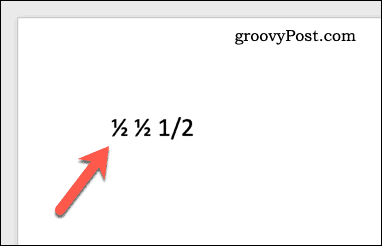
Ak sa zlomok nezmení automaticky, budete musieť prispôsobte si slovník automatického formátovania (automatické opravy). aby sa zhodoval so zlomkom, ktorý zadáte (napr. 1/2) na špeciálny znak pre zlomok, ktorý predstavuje.
Používanie špeciálnych znakov na vkladanie zlomkov
Ak funkcia automatického formátovania programu Word nefunguje pri prevode zlomkov, môžete priamo vložiť špeciálne znaky. To vám umožní bez obáv písať zlomky v programe Word.
Ak chcete vložiť špeciálny znak do programu Microsoft Word:
- Otvorte dokument programu Microsoft Word.
- Umiestnite blikajúci kurzor na miesto, kam chcete vložiť symbol zlomku.
- Na páse s nástrojmi stlačte Vložiť > Symbol > Viac symbolov.
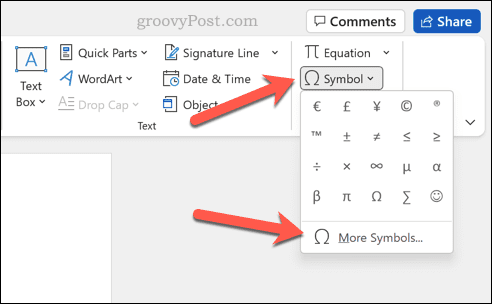
- V Symboly okno, vyberte Číselné formuláre z Podmnožina rozbaľovacej ponuky.
- V zozname zobrazených symbolov vyhľadajte hodnotu zlomku, ktorú hľadáte.
- Keď nájdete požadovaný zlomok, dvakrát naň kliknite a vložte ho do dokumentu. Prípadne vyberte symbol a potom stlačte tlačidlo Vložiť tlačidlo.
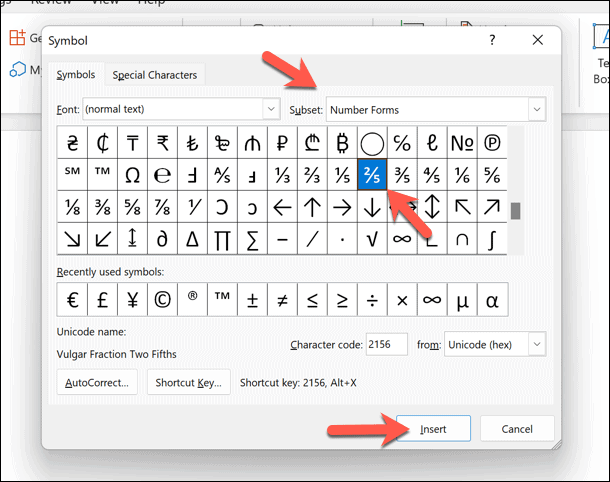
- Keď skončíte, zatvorte Symboly Ponuka.
Tento postup zopakujte pre všetky ďalšie symboly zlomkov, pričom sa uistite, že ste pred začatím presunuli blikajúci kurzor na novú pozíciu. Ak chcete, môžete tiež zadajte a skopírujte špeciálne znaky v systéme Windows 11 a vložte ich priamo do dokumentu.
Jednoduché písanie zlomkov v programe Word
Pomocou vyššie uvedených krokov môžete rýchlo zadávať zlomky v dokumente programu Microsoft Word. Ak chcete, môžete zlomky skopírovať aj z iného softvéru (napríklad z Excelu), pokiaľ sú čísla správne naformátované, aby sa najskôr zobrazili ako zlomky.
Začínate vo Worde? Existujú veľa tipov a trikov programu Word mali by ste vedieť. Vedeli ste napríklad, že môžete kresliť v programe Microsoft Word bez použitia softvéru tretích strán? Môžete tiež upravovať obrázky vo Worde pomocou rovnakých nástrojov na kreslenie.
Chcete do dokumentu programu Word pridať ďalšie formy obsahu? Môžete ľahko vložiť ďalšie súbory do dokumentu programu Wordvrátane textu a obrázkov.
Ako nájsť kód Product Key systému Windows 11
Ak potrebujete preniesť svoj produktový kľúč Windows 11 alebo ho len potrebujete na vykonanie čistej inštalácie operačného systému,...
Ako vymazať vyrovnávaciu pamäť prehliadača Google Chrome, súbory cookie a históriu prehliadania
Chrome odvádza skvelú prácu pri ukladaní vašej histórie prehliadania, vyrovnávacej pamäte a súborov cookie na optimalizáciu výkonu vášho prehliadača online. Jej postup...
Priraďovanie cien v obchode: Ako získať ceny online pri nakupovaní v obchode
Nákup v obchode neznamená, že musíte platiť vyššie ceny. Vďaka zárukám dorovnania cien môžete získať online zľavy pri nákupe v...


